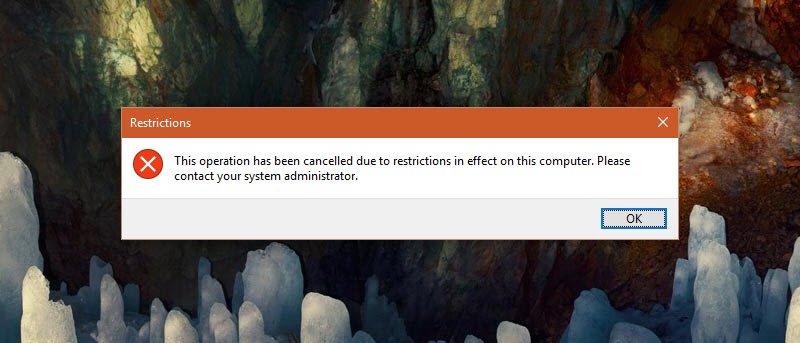В Windows диалоговое окно «Выполнить» — это один из наиболее часто используемых инструментов, который позволяет выполнять различные действия и предоставляет доступ к различным скрытым настройкам Windows всего за несколько кликов. Учитывая, насколько мощным является этот инструмент, вполне естественно, что иногда вам может потребоваться запретить пользователям использовать диалоговое окно «Выполнить».
К счастью, в Windows очень легко отключить диалоговое окно «Выполнить» либо с помощью редактора реестра Windows, либо с помощью редактора групповой политики. Эта статья покажет оба пути; просто выберите тот, который вам удобен.
Отключить диалоговое окно «Выполнить» в Windows с помощью реестра
Отключить диалоговое окно «Выполнить» в Windows с помощью редактора реестра довольно просто; все, что вам нужно сделать, это добавить новое значение реестра. Кроме того, это единственный способ сделать это, если вы не используете версии Windows Pro или Enterprise.
Для начала нажмите «Win + R», введите regeditи нажмите кнопку Enter.
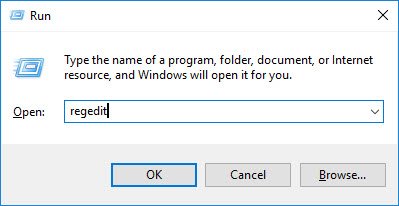
После открытия редактора реестра перейдите к следующему ключу.
HKEY_CURRENT_USER\SOFTWARE\Microsoft\Windows\CurrentVersion\Policies
Нажмите правой кнопкой мыши кнопку «Политики», появившуюся на левой панели, и выберите параметр «Новый», затем «Ключ».
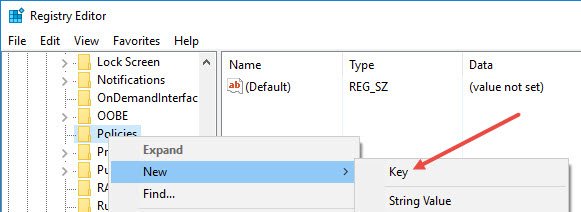
Теперь щелкните правой кнопкой мыши только что созданный ключ, выберите «Переименовать», назовите его «Проводник» и нажмите кнопку «Ввод».
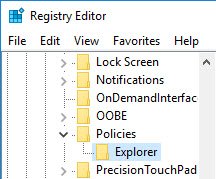
После создания нового ключа щелкните правой кнопкой мыши на правой панели и выберите параметр «Новый», а затем «Значение DWORD (32-разрядное)», чтобы создать новое значение DWORD.
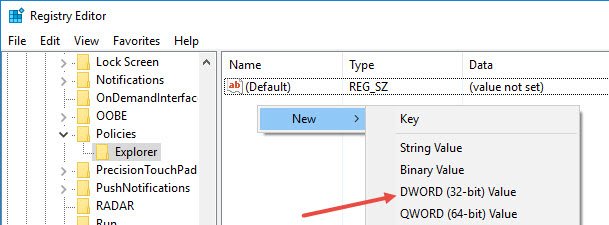
Назовите новое значение «NoRun» и нажмите кнопку «Ввод» на клавиатуре.
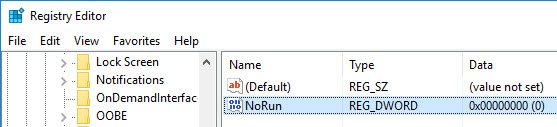
По умолчанию для нового значения будет установлено значение «0». Чтобы изменить это, дважды щелкните значение, чтобы открыть окно «Редактировать значение». Введите новое значение как «1» и нажмите кнопку «ОК», чтобы сохранить изменения.
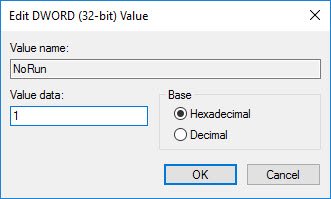
Просто перезагрузите систему, и с этого момента всякий раз, когда текущий пользователь пытается открыть диалоговое окно «Выполнить», Windows будет выдавать сообщение об ошибке, сообщающее, что операция была отменена администратором.
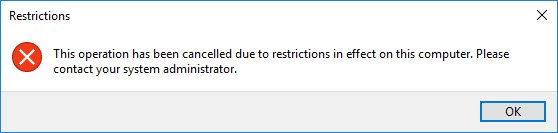
Использование редактора локальной групповой политики
Совет: если вы хотите отключить диалоговое окно запуска для конкретного пользователя или группы пользователей, вы можете легко сделать это, нажав создание новой оснастки для всех этих пользователи. Специальная оснастка упрощает управление настройками.
Самый простой способ отключить диалоговое окно «Выполнить» — использовать редактор групповой политики. Чтобы начать, нажмите «Win + R», введите gpedit.mscи нажмите кнопку Enter.
Открыв редактор групповой политики, перейдите к «Конфигурация пользователя ->Меню «Пуск» и панель задач».
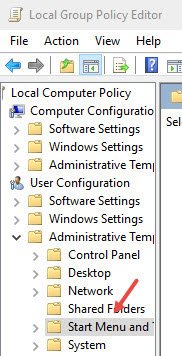
Здесь найдите и дважды щелкните политику «Удалить меню «Выполнить» из меню «Пуск», появившуюся на правой панели.
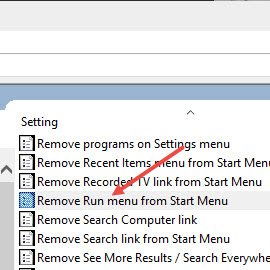
В окне настроек выберите переключатель «Включено» и нажмите кнопку «ОК», чтобы сохранить изменения.
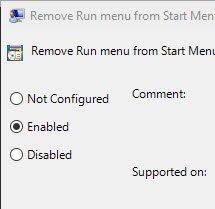
Оставьте комментарий ниже и поделитесь своими мыслями и опытом об использовании описанных выше методов для отключения диалогового окна «Выполнить» в Windows.